文章目錄
- 不挑電腦、不用技術,云服務器 + API 輕松搭建專屬聊天系統,對接 200 + 模型,數據全在自己服務器,安全超高
- 一、前置準備:3 分鐘快速上手指南
- 云服務器準備
- 相關賬號注冊
- 二、手把手部署教程(含代碼塊)
- 1.部署寶塔面板
- 什么是寶塔面板
- 一鍵安裝寶塔面板
- 如何放行13012端口?
- 2.登錄寶塔面板
- 3.基于docker安裝Openwebui
- 使用寶塔面板安裝docker+Openwebui
- 安裝docker
- 安裝Openwebui
- 在服務器命令行直接安裝docker+Openwebui
- docker命令安裝
- OpenWebUI 命令部署
- 服務器安全組放行3003端口
- 訪問Openwebui
- 4.Openwebui使用
- 注冊管理員賬號
- 1. 硅基流動 API 集成(實現2000萬tokens內免費使用)
- 2. OpenRouter 接入
- 三、后話
- 利用flux進行文生圖
- 調用本地Deepseek+comfyui服務進行文生圖
- 調用純文本模型進行文生圖
- 聯網進行搜索并結合語言模型輸出結果
不挑電腦、不用技術,云服務器 + API 輕松搭建專屬聊天系統,對接 200 + 模型,數據全在自己服務器,安全超高
在人工智能浪潮洶涌的當下,與 AI 對話已成為許多人獲取信息、激發靈感的重要方式。然而,常見的 AI 聊天工具往往存在數據隱私擔憂,畢竟個人對話數據在他人服務器流轉,總讓人心里不踏實。你是否渴望擁有一個完全屬于自己的聊天系統,既能暢享豐富多樣的 AI 模型交互體驗,又能將數據安全牢牢掌控在手中?現在,無需擔憂復雜的技術難題,也不用購置高端電腦設備,借助云服務器與 API,哪怕是技術小白,也能輕松搭建起專屬聊天系統,無縫對接 200 + 強大的語言模型。接下來,就一同開啟這場零門檻、高安全的專屬 AI 聊天系統搭建之旅吧。
這篇文章,我就想跟大伙嘮嘮,怎么利用現有的資源,搭建一個私有聊天平臺。既安全,又能不斷擴展,還特別實用的 AI 應用平臺,把我這一路技術探索的成果,變成大家都能用得上的解決方案。
最最重要的是:API調用 免費!!!免費!!!免費!!!
機不可失,大家快跟我沖!
一、前置準備:3 分鐘快速上手指南
云服務器準備
我個人使用的是 【阿里云】的云服務器,配置為:2核(vCPU)2 GiB 帶寬為3M。之前99活動的時候購入的,99元/年。
這是輕量級的服務器,咱們來玩基本上就夠用了,而且一年不到100元的費用,也是非常良心了,最主要的是阿里云的服務器相對來說也穩定一些。
關于云服務器,如果是沒有使用過的小伙伴,大都可以申請免費試用一兩個月的,操作也不復雜,只是到期之后續費比較貴,挺坑,喜歡折騰的小伙伴可以自己搞一搞,反正是白嫖。
如果已經有云服務器的小伙伴,那應該是有一定的技術基礎的,照著本文的教程依葫蘆畫瓢,應該也可以成功部署起來。
需要購買阿里云服務器的小伙伴,可以點擊進行購買:點擊直達。
這個鏈接是我在平臺申請推廣大使。然后給出的推廣鏈接,通過這個鏈接進入購買,可以享受8.5折優惠。我自己已經對比過了,這個性價比確實還可以。
進來頁面之后,點擊立即領取,領取到8.5折優惠券

領取到優惠券之后,會提示需要實名認證,這里需要進行認證,否則無法正常購買使用云服務器。大家常規進行個人認證就可以,認證過程也很簡單,照著步驟來就可以了。

之后在頁面可以看到很多服務器,有能力的小伙伴自己根據自己的情況進行選購即可。不懂的直接無腦選99元/年的,我已經幫你們試過了:
配置相對68元的好一些,跑起來應用表現也好一些,另外續費也是同樣的價格,不容易被續費刺客。


點擊立即購買,然后進行相應的填寫和支付就可以開通了,這里要記住自己的服務器用戶名和密碼,等會兒登錄的時候要用到。
在購買完之后,ESC服務里面應該就可以看到自己的云服務器實例,

點擊進入之后,然后點擊遠程連接:


點擊立即登錄,然后就進入到登錄界面

這里輸入購買時候填寫的用戶名和密碼,然后就可以登錄進入。
進入之后就可以在服務器輸入命令,進行操作了。輸入以下命令,并且回車:
lscpu
這個命令是查看服務器配置的,如果返回下圖類似的結果,說明服務器已經可以成功執行命令了,就可以進入下一步了!

購買完云服務器不會操作的小伙伴,可以私信我,我來指導幫你操作。
注:此處我只是提供一個購買渠道,給沒有渠道的小伙伴們提供個方便,如果有行家,對服務器很了解,就自行搞定即可。
相關賬號注冊
- 硅基流動 API 密鑰獲取
目前硅基流動的贈送token活動還在有效期,有效期內,通過邀請鏈接注冊的新用戶,可以立刻獲得 2000萬 Tokens。
趁著活動還沒過,大家抓緊時間沖!
專屬邀請鏈接:https://cloud.siliconflow.cn/i/vw3nVPPI
重要!如果界面上沒有展示出來邀請碼,記得手動填寫:
邀請碼:vw3nVPPI

注冊成功之后,就可以登錄進入,然后獲取自己的apikey了。

記好自己的apikey,后續會用到。
硅基流動提供了 40+模型,可以直接調用api進行使用,在你的2000萬token沒有消耗完之前,都是免費的。(如果不是大批量的使用,2000萬token挺耐用的!)
- OpenRouter 免費賬號注冊(可選)
如果你覺得模型種類不夠,還想用更多,OpenRouter 平臺是個不錯的選擇,它目前囊括了350個模型,其中有一些模型還是可以免費使用的,非常不錯。但是相對來說,使用門檻也較高,需要有VISA信用卡進行綁定,然后才可以使用,并且需要能科學上網才能正常訪問這個網站。如果有需要的小伙伴,可以直接私信我,如果需要的人多的話,我到時候再做個專題,專門講解一下。
二、手把手部署教程(含代碼塊)
1.部署寶塔面板
什么是寶塔面板
寶塔面板(BT-Panel)是一款在中國非常流行的服務器管理軟件,它為用戶提供了一個簡單、高效的服務器管理解決方案。寶塔面板支持多種操作系統,如CentOS、Ubuntu、Debian等,并且適用于虛擬主機、VPS、獨立服務器等多種服務器環境。以下是寶塔面板的一些主要特點和功能:
- 圖形化操作界面:寶塔面板提供了一個直觀的Web界面,用戶可以通過瀏覽器輕松管理服務器,無需繁瑣的命令行操作。
- 一鍵式安裝:寶塔面板支持一鍵安裝常見的服務和應用,如Apache、Nginx、PHP、MySQL、FTP等,極大地簡化了部署流程。
- 軟件管理:用戶可以通過寶塔面板輕松管理服務器上的軟件,包括安裝、卸載、更新等操作。
- 網站管理:寶塔面板允許用戶快速創建和管理多個網站,支持一鍵部署SSL證書,實現網站的HTTPS化。
- 安全管理:提供防火墻、安全組、登錄日志等安全功能,幫助用戶保護服務器不受外部攻擊。
- 備份與恢復:寶塔面板支持網站數據和服務器系統的備份,可以在出現問題時快速恢復。
- 監控與統計:提供服務器資源使用情況的實時監控,包括CPU、內存、磁盤空間、網絡流量等,以及網站訪問統計。
- 擴展性強:寶塔面板支持插件擴展,用戶可以根據需要安裝額外的功能模塊。
- 跨平臺支持:寶塔面板不僅支持Linux系統,還推出了Windows版本的寶塔面板,滿足不同用戶的需求。
寶塔面板因其易用性和強大的功能,受到了許多服務器管理員和開發者的歡迎,特別是對于那些希望簡化服務器管理流程的用戶來說,寶塔面板是一個非常好的選擇。
總結起來就是說,只要安裝了這個寶塔面板,就算是運維小白,基本也可以將服務器玩轉啦! 那么具體怎么安裝呢?
一鍵安裝寶塔面板
寶塔官網提供了多種系統的一鍵安裝命令:

使用以下命令進行一鍵安裝:
if [ -f /usr/bin/curl ];then curl -sSO https://download.bt.cn/install/install_panel.sh;else wget -O install_panel.sh https://download.bt.cn/install/install_panel.sh;fi;bash install_panel.sh ed8484bec
安裝效果:

根據指引,確認后,輸入y進行安裝,稍等幾分鐘就安裝完成了。

安裝完成后,里面有一些提示,大家根據需要調整即可。上圖圈住的兩個地方需要特別注意:
- 一個是外網面板地址,這個就是可以訪問到寶塔面板的公網地址。(前提是必須在服務器的安全組放行13012端口)
- 另外一個就是寶塔面板的用戶名(username)和密碼(password)了。
如何放行13012端口?
首先登錄到服務器控制臺,根據下圖操作進入到安全組配置頁面

點擊管理規則,然后進入到規則配置頁面,選擇 入方向規則,選擇手動添加,然后將端口 13012配置到其中,確定即可。

如下圖所示:

然后點擊保存即可。
2.登錄寶塔面板
在瀏覽器輸入寶塔面板的外網面板地址,然后回車進行訪問。(可能會提示不安全的鏈接,點擊高級,選擇繼續訪問即可)
這里在寶塔面板安裝完成的時候,也給過我們相應的操作提示。

訪問成功后,頁面為:

輸入自己的用戶名和密碼,即可進行登錄。

登錄成功后,同意協議即可正常進入面板。
進入面板后,綁定完自己的賬號,就會彈窗讓你選擇常用的環境進行安裝。

這里我選擇推薦的LNMP四件套,點擊一鍵安裝,然后就耐心等待安裝完成。

安裝完成之后,網站需要的基本的環境基本就都有了,正所謂:工欲善其事必先利其,咱們已經把工具都準備好了,接下來就可以搭建自己需要的服務或者網站啦!

至此,寶塔面板搭建完成,進度已經一大半了,終于要到最關鍵的部分了!大家加把勁!
3.基于docker安裝Openwebui
使用寶塔面板安裝docker+Openwebui
安裝docker
在寶塔面板中,左邊的菜單欄里面有docker一項,點擊進入頁面,如果尚未安裝docker,會提示進行安裝,點擊之后就可以一鍵安裝,稍微等一會兒就安裝成功了。

安裝Openwebui
安裝成功后,在里面的應用商店,搜索openwebui。可以看到兩個搜索結果,因為我們只需要Openwebui+apikey,并不需要ollama本地運行大模型,所以選擇第二個。點擊安裝,進行相應的配置:


直接使用默認值安裝即可,但是此處為了讓大家有參與感,將web端口那里改為3003,然后點擊確定即可。

稍等一會兒,容器就啟動成功了,顯示為運行中的話,就說明已經啟動完畢了,服務就已經可用了。

在服務器命令行直接安裝docker+Openwebui
當然,有的小伙伴不想安裝寶塔面板,那就可以直接在命令行進行安裝docker以及 Openwebui ,這個大家量力而行,如果是小白用戶,建議直接安裝有界面的進行操作安裝。
docker命令安裝
在云服務器的操作界面中,打開命令行終端,復制以下代碼并回車運行:
curl -fsSL https://get.docker.com | bash -s docker
這行代碼會通過官方腳本快速安裝 Docker 環境,為后續的部署做好準備。請確保在云服務器上執行此步驟,避免在本地環境中出現兼容性問題。
OpenWebUI 命令部署
Docker 環境安裝完成后,繼續在命令行終端輸入以下代碼進行 OpenWebUI 的一鍵部署:
docker run -d -p 3003:8080 --add-host=host.docker.internal:host-gateway -v open-webui:/app/backend/data --name open-webui ghcr.io/open-webui/open-webui:main
這段代碼會在后臺運行一個容器,將容器的 8080 端口映射到云服務器的 3003 端口,并設置了數據卷掛載和容器名稱等參數。
服務器安全組放行3003端口
和之前的操作一樣,由于我們需要讓Openwebui在3003端口上運行,所以需要在服務器的安全組放行這個端口,之前已經做過一次了,不廢話,直接上圖:

這里添加好了之后,我們的服務就準備好了!
訪問Openwebui
訪問你自己的 服務器公網ip:端口號, 就可以看到openwebui已經可以成功訪問了!
如我的服務器公網ip是:126.7.21.8,咱們剛配置的端口號是3003,那么就直接在瀏覽器訪問:126.7.21.8:3003,就可以看到Openwebui的界面了,這步就成功了!

4.Openwebui使用
注冊管理員賬號
點擊開始使用,然后進行注冊,登錄即可使用。首次注冊的賬號即為管理員賬號。
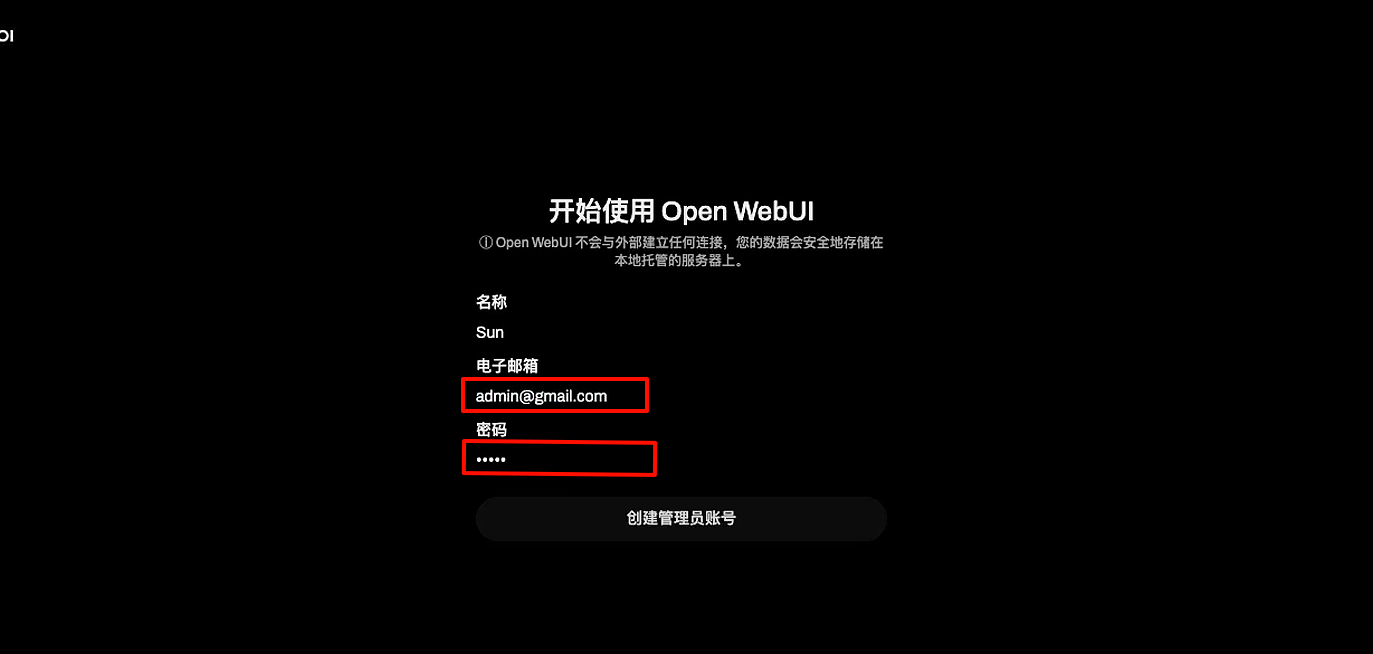
注冊成功之后,就可以用管理員賬號登錄進入,然后配置api進行調用了!

此處可以看到,模型選擇的列表,目前是空的,沒有可用的模型進行對話,接下來我們就開始集成我們的API
1. 硅基流動 API 集成(實現2000萬tokens內免費使用)
依次進行操作:
點擊頭像-選擇管理員面板

在管理員面板中,找到設置-外部連接這個頁面

然后將OpenAIAPI打開,Ollama API關閉,然后點擊OpenAI API后面的設置按鈕,如下圖所示:

打開編輯連接頁面,將硅基流動的baseurl和apikey填入其中:
baseurl:
https://api.siliconflow.cn/v1
APIkey:你自己之前申請的APIkey

添加模型的那里,可以不填,不填的話默認就是加載所有模型,如果你覺得模型太多了,就可以在這里填入模型名稱,然后就只會顯示你填入的模型。
比如,我這里先不填模型,然后保存,然后新建對話,可以看到模型列表已經出來很多可選的模型了,其中就有Deepseek系列的,以及通義千問系列的。

這里我先選擇Deepseek2.5進行對話,可以看到效果如下:

配置一下自己喜歡的模型,不然每次選擇模型都很麻煩。
在硅基流動平臺的模型廣場頁面,選擇自己喜歡的模型,然后點擊復制按鈕,即可復制模型的名稱:

然后粘貼到模型中,先點擊+號,再點擊保存即可。

這樣在對話的時候,可以選擇的就只有這里添加的模型了。

下面的Arena Model模型,不是個真實的模型,是根據用戶使用的模型情況,自動選擇用戶使用反饋比較好的模型,一般可以不用。
2. OpenRouter 接入
知道了硅基流動API的接入,Openrouter的APIkey接入也是如出一轍,難點在于如何獲取Openrouter的APIkey,這里就不展開講了,以免偏題。
只提一下,Openrouter支持的模型更多,目前已有350個模型,包括OpenAI的接口以及谷歌的接口,國外的主流接口都有,而且調用API都無需魔法,在國內可以直接進行調用,也很絲滑。
三、后話
至此,任務已經成功達成! 撒花~
Openwebui還有很多不錯的功能,我把我探索到的,放到下面,可以一起進行學習,探索,歡迎大家一起來討論!
利用flux進行文生圖


調用本地Deepseek+comfyui服務進行文生圖
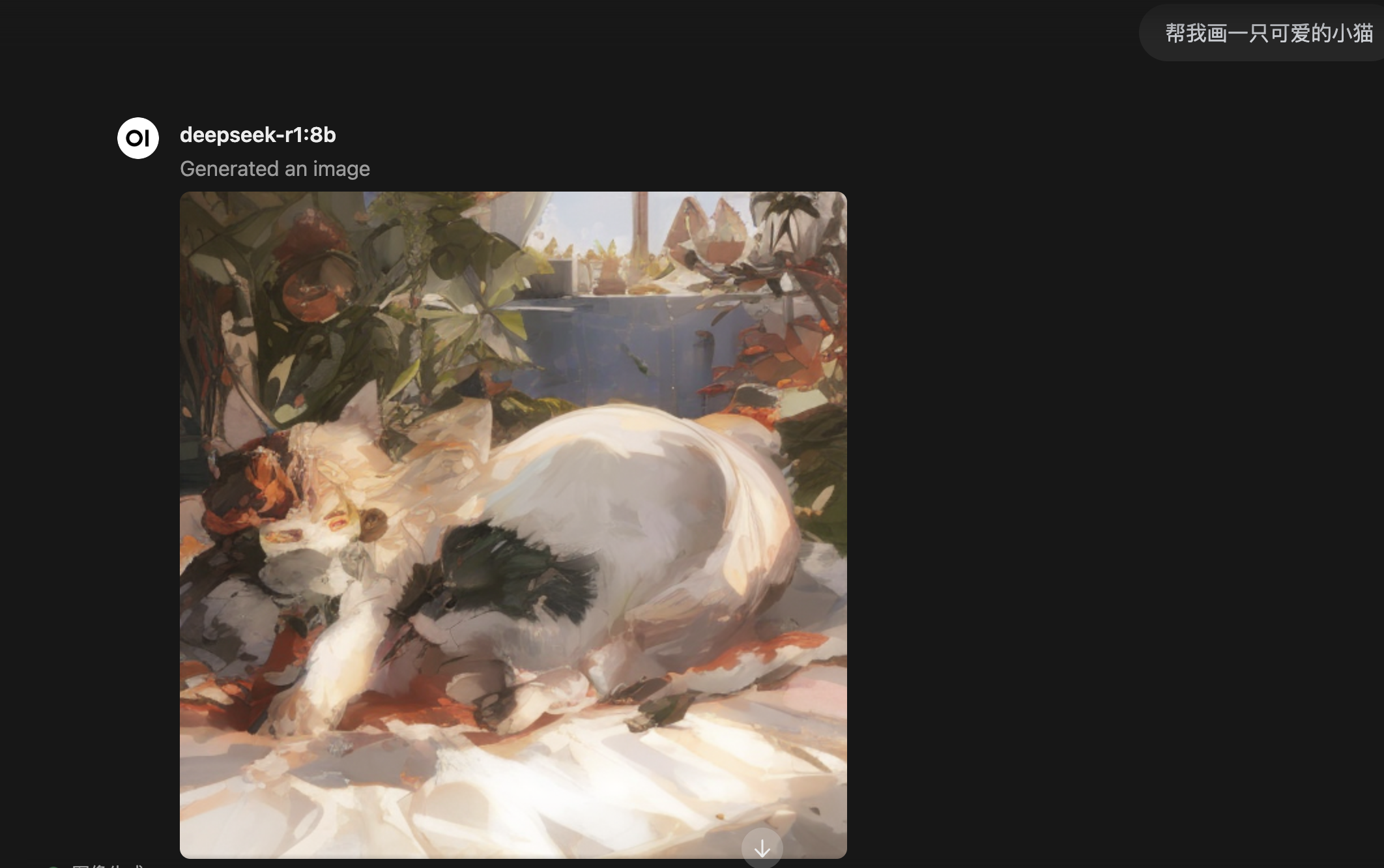
調用純文本模型進行文生圖
可以實現聊天和生圖同時進行

聯網進行搜索并結合語言模型輸出結果
可以實現本地部署的模型也可以實現聯網功能,或者調用api的模型也可以實現聯網功能。
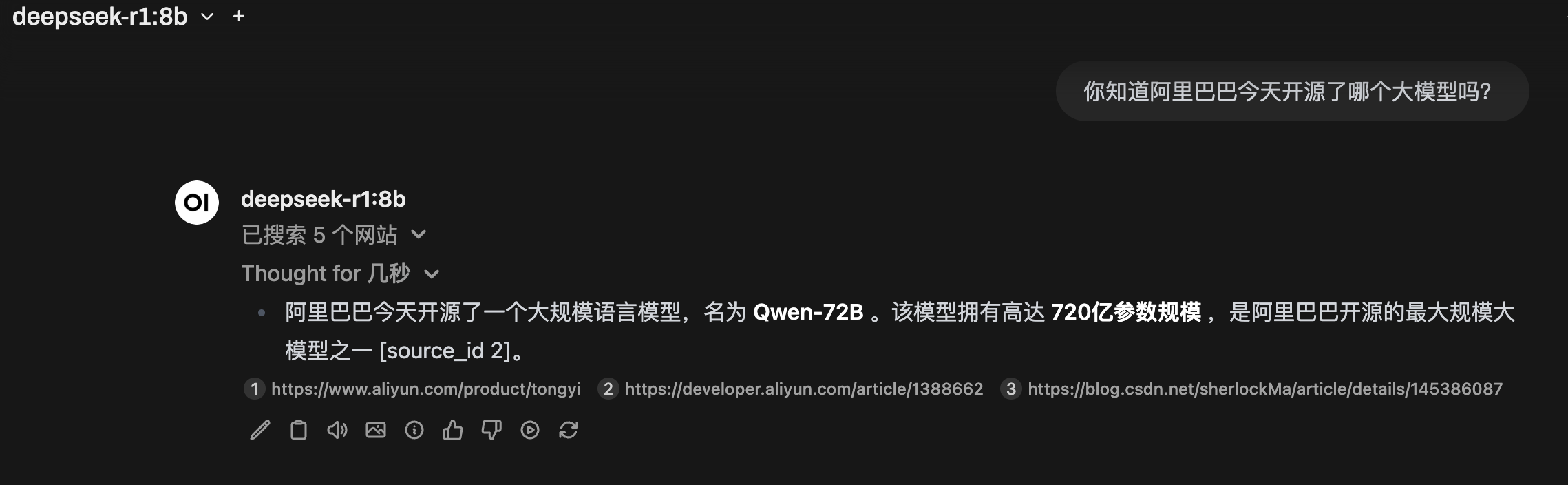
這些都只是表面的冰山一角,如果潛心進行研究的話,可以搭建出不亞于deepseek官方網站的功能,甚至可以有更多的功能!
語音播報,知識庫,工作流等等,都是支持的,等著我們去研究~
更多精彩內容,下期再見~



















